Entwickelt von Microsoft, ist Visual Studio Code ein kostenloses und Open-Source, plattformübergreifendes IDE oder Code-Editor, der es Entwicklern ermöglicht, Anwendungen zu entwickeln und Code in einer Vielzahl von Programmiersprachen wie C, C++, Python, Go und Java zu schreiben, um nur einige zu nennen.
In diesem Leitfaden führen wir Sie durch die Installation des Visual Studio Code unter Linux. Genauer gesagt lernen Sie, wie Sie den Visual Studio Code in Debian-basierten und RedHat-basierten Linux-Distributionen installieren.
Auf dieser Seite:
So installieren Sie Visual Studio Code auf Debian, Ubuntu und Linux Mint
Die bevorzugte Methode zur Installation von Visual Code Studio auf Debian basierten Systemen besteht darin, das VS Code-Repository zu aktivieren und das Visual Studio Code Paket mit dem apt-Paketmanager zu installieren.
$ sudo apt update
Nach dem Update fahren Sie fort und installieren die erforderlichen Abhängigkeiten durch Ausführen.
$ sudo apt install software-properties-common apt-transport-https
Verwenden Sie den wget-Befehl, um das Repository herunterzuladen und importieren Sie den GPG-Schlüssel von Microsoft wie folgt:
$ wget -qO- https://packages.microsoft.com/keys/microsoft.asc | gpg --dearmor > packages.microsoft.gpg $ sudo install -o root -g root -m 644 packages.microsoft.gpg /etc/apt/trusted.gpg.d/ $ sudo sh -c 'echo "deb [arch=amd64 signed-by=/etc/apt/trusted.gpg.d/packages.microsoft.gpg] https://packages.microsoft.com/repos/vscode stable main" > /etc/apt/sources.list.d/vscode.list'
Nachdem Sie das Repository aktiviert haben, aktualisieren Sie das System und installieren Sie Visual Studio Code, indem Sie den Befehl ausführen:
$ sudo apt update $ sudo apt install code
Aufgrund seiner Größe dauert die Installation etwa 5 Minuten. Nach der Installation verwenden Sie den Anwendungsmanager, um nach Visual Code Studio zu suchen und starten Sie es wie gezeigt.
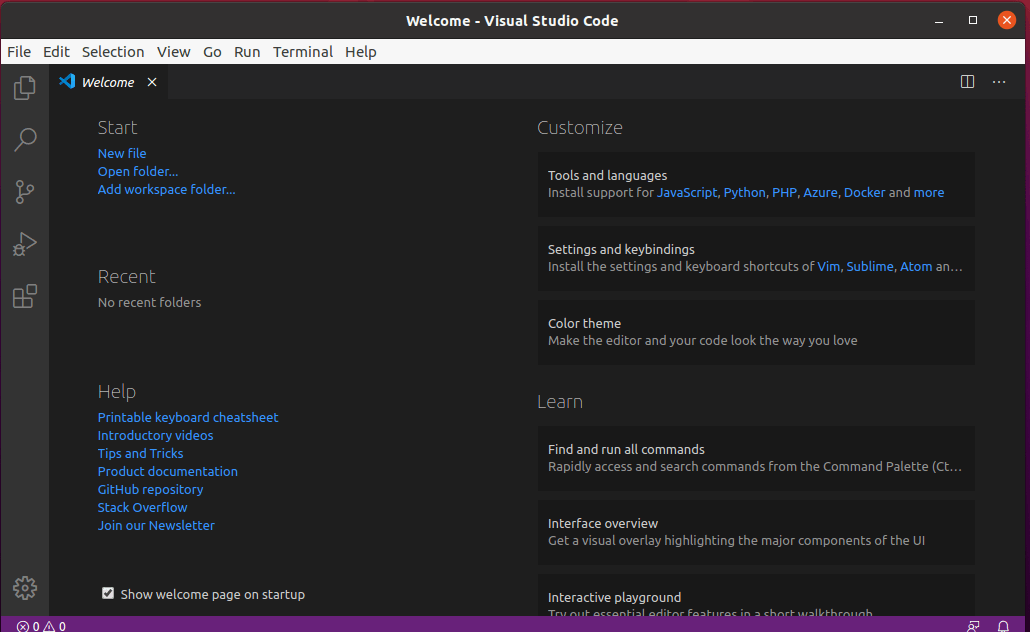
So installieren Sie Visual Studio Code auf CentOS, RHEL und Fedora
Die Installation von Visual Studio Code auf RedHat-basierten Distributionen ist ziemlich ähnlich wie bei Ubuntu. Starten Sie zunächst Ihr Terminal und aktualisieren Sie Ihr System:
$ sudo dnf update
Importieren Sie als nächstes den GPG-Schlüssel von Microsoft mit dem rpm-Befehl unten:
$ sudo rpm --import https://packages.microsoft.com/keys/microsoft.asc
Mit dem GPG-Schlüssel von Microsoft bereit, fahren Sie fort und erstellen Sie die Repository-Datei für Visual Studio Code:
$ sudo vim /etc/yum.repos.d/vstudio_code.repo
Fügen Sie als nächstes den folgenden Code hinzu und speichern Sie die Datei:
[code] name=Visual Studio Code baseurl=https://packages.microsoft.com/yumrepos/vscode enabled=1 gpgcheck=1 gpgkey=https://packages.microsoft.com/keys/microsoft.asc
Um Visual Studio Code zu installieren, führen Sie den Befehl aus:
$ sudo dnf install code
Verwenden Sie den Anwendungsmanager, um nach Visual Studio Code zu suchen und starten Sie es, Sie erhalten ein Fenster wie unten gezeigt.
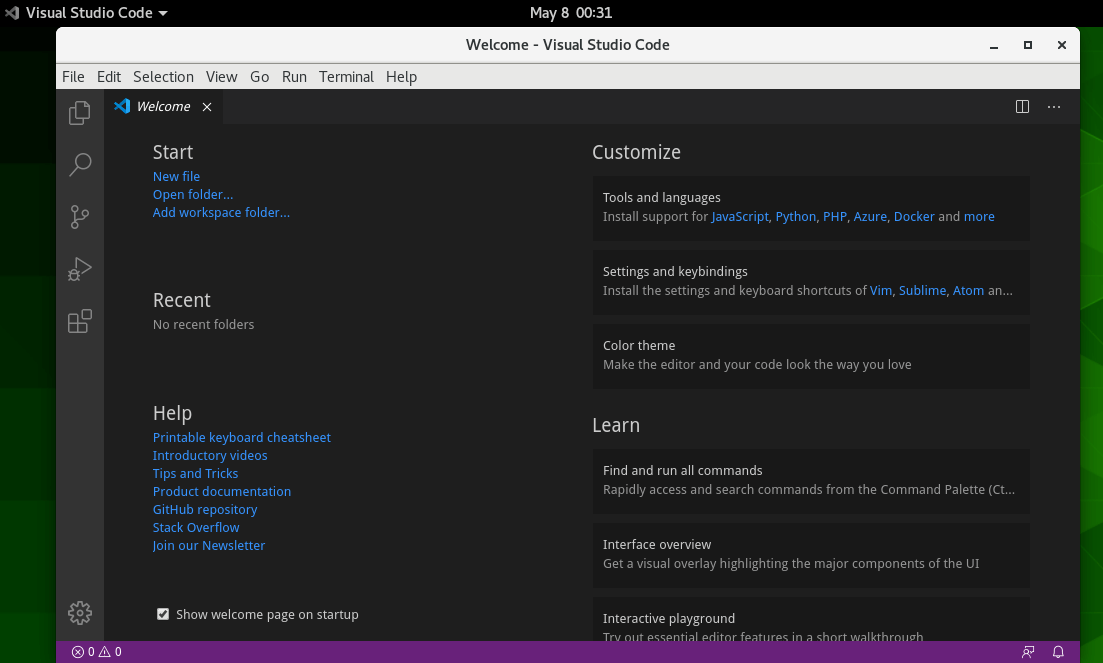
Sie können nun fortfahren und Ihren Code schreiben und Ihre bevorzugten Erweiterungen installieren.
Abschluss
Visual Studio Code ist ein leistungsstarker und funktionsreicher Code-Editor, der es Ihnen ermöglicht, Anwendungen in einer Vielzahl von Programmiersprachen zu entwickeln. Er ist besonders beliebt bei Python und C Programmierern. In diesem Thema haben wir Sie durch die Installation des Visual Studio Code auf Linux geführt.
Source:
https://www.tecmint.com/install-visual-studio-code-on-linux/













